制作系统装机U盘教程(快速创建可靠的系统装机U盘,让安装更便捷)
在进行系统安装时,常常需要使用到U盘来创建启动盘。本文将介绍如何制作一个可靠的系统装机U盘,帮助你快速完成操作系统的安装,提高安装效率。
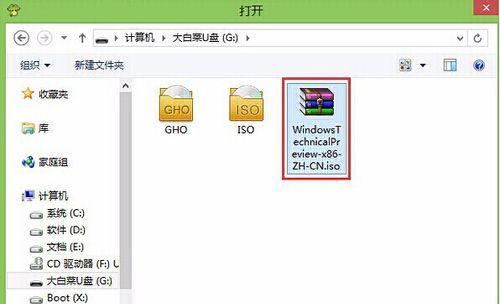
选择合适的U盘
选择容量在16GB及以上的高速U盘,确保能够容纳所需的系统安装文件,并且传输速度较快。
备份重要数据
在制作系统装机U盘之前,务必备份好U盘中的重要数据,以免丢失。

下载并准备系统安装文件
根据你需要安装的操作系统,到官方网站下载对应的ISO文件,并保存到本地磁盘。
下载并准备U盘启动工具
在网上搜索并下载一个适合的U盘启动工具,例如Rufus、Etcher等,并将其保存到本地磁盘。
插入U盘并打开U盘启动工具
将选好的U盘插入电脑,并打开之前下载好的U盘启动工具。
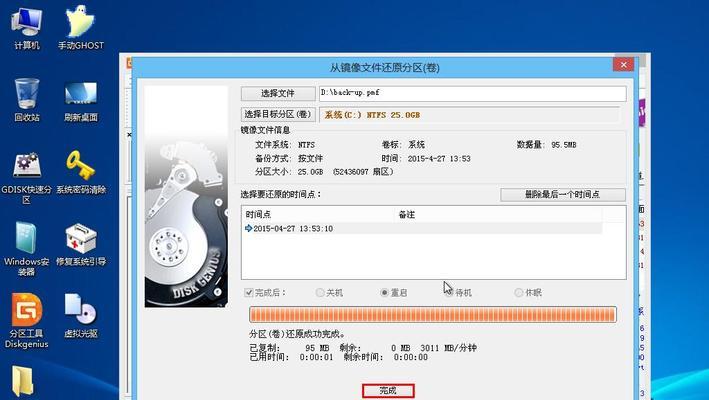
选择U盘和系统安装文件
在U盘启动工具中,选择要制作启动盘的U盘和之前下载好的系统安装文件。
设置启动方式和格式化选项
根据需要,设置U盘的启动方式为UEFI或者Legacy,并选择快速格式化选项。
开始制作系统装机U盘
点击工具中的开始按钮,开始制作系统装机U盘。过程可能需要一些时间,请耐心等待。
等待制作完成
等待U盘启动工具将系统安装文件写入U盘,并完成制作过程。
验证启动盘
将制作好的系统装机U盘插入需要安装系统的电脑,并重启电脑,验证U盘能否正常启动。
选择启动设备
在电脑重启时,按照提示选择U盘作为启动设备,进入系统安装界面。
按照提示安装系统
根据系统安装界面的提示,选择安装方式、分区设置等选项,并开始系统安装过程。
完成系统安装
等待系统安装过程完成,重启电脑,即可享受新安装的操作系统。
删除制作工具和文件
在系统安装完成后,可以将制作系统装机U盘使用的工具和下载的ISO文件进行删除,释放磁盘空间。
通过制作一个可靠的系统装机U盘,可以大大提高系统安装的效率和便捷性,帮助你快速完成操作系统的安装。同时,在进行操作系统安装前,一定要备份好重要数据,以免造成数据丢失。













